Microsoft Word是一个非常流行的文字处理器应用程序。它来自窗户的早期。但是,它经历了一些重大变化,现在它是一个非常有效且有用的应用。 MS Word是许多人在日常生活中的基本需求。许多人将其用作默认文字处理器应用程序。但是,该应用程序并非完全没有错误。最激动的错误Microsoft Word的消息是,它无缘无故地突然关闭并停止响应。
未知为什么Microsoft Word突然停止响应。但是,有几种方法可以尝试解决错误。如果您从事重要工作,则错误可能会非常烦人。它可能会丢失。下面解释的方法将向您展示如何恢复文档以及如何修复MS Word不响应错误。
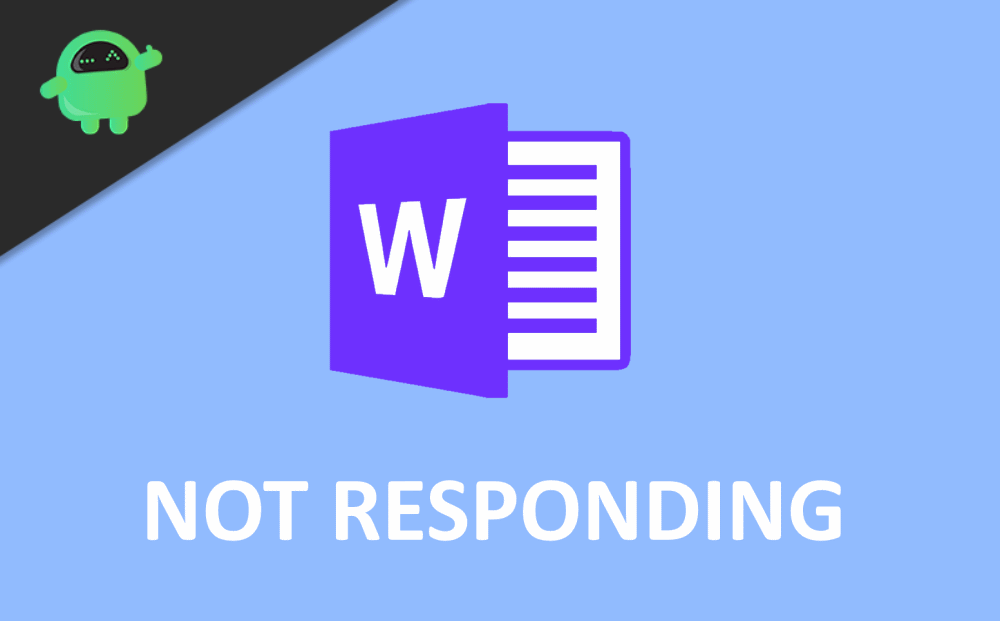
页面内容
如果Microsoft Word不响应,如何修复?方法1:修复MS WordMethod 2:断开网络DriveMethod 3:禁用添加程序4:使用MS Office Recovery ApplicationMethod 5:更新设备driversclusion Conclusion Conclusion
如果Microsoft Word不响应,该如何解决?
方法1:修复MS Word
由于MS Word是本机Windows应用程序,因此Windows可以修复本机应用程序文件。通过进行维修,它将恢复任何损坏或损坏的文件。因此,它可以解决问题。
步骤1)按thewindows键 + ITO打开Windows设置,然后单击Theapps选项。
步骤2)滚动并搜索MS Word或Microsoft Office。由于MS Word是MS Office Suite的一部分,因此维修办公室也将起作用。单击MS Word或Microsoft Office,然后选择TheadVanced选项。
广告
步骤3)现在,在下一页上,向下滚动并在RepairOption上行插图。 Windows将为您修复MS Word。您还可以重置MS Word并查看是否解决了错误。如果您有Microsoft Office的MSI文件,请双击打开它并选择“修复单元”按钮并继续。重新启动您的PC并检查错误是否再次发生。
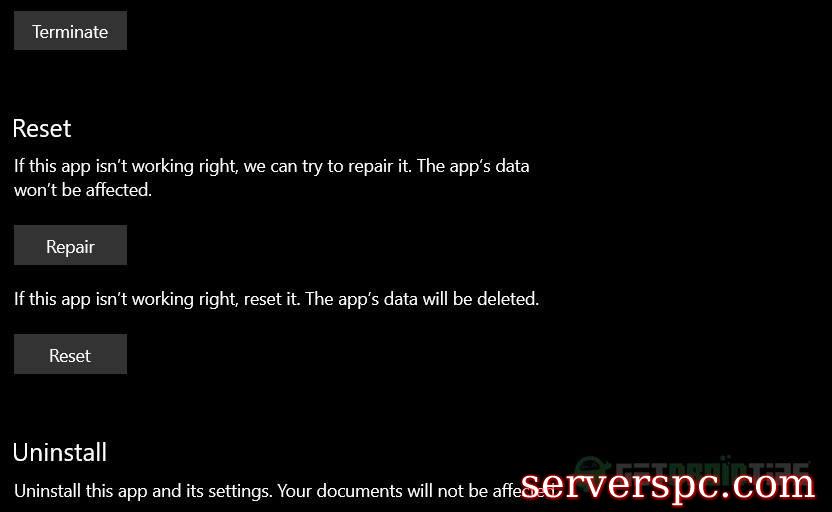
方法2:断开网络驱动器
如果您已连接到ONEDRIVE或任何其他自动备份MS Word文档的网络驱动器,则该服务可能会给MS Word造成麻烦,或者两者都在冲突中。因此,您必须断开任何网络服务。
广告
步骤1)在C驱动器上打开文件资源管理器并右键单击。
步骤2)从菜单中选择“断开网络驱动器”。
广告
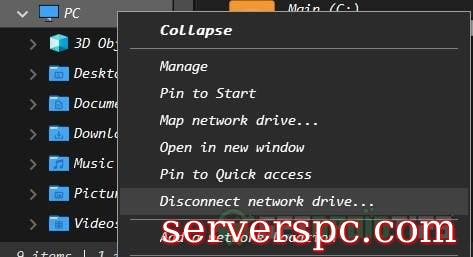
步骤3)选择保存MS Word文件的驱动器,然后单击“确定”以断开连接。
方法3:禁用加载项
附加组件可能是随机响应MS Word的主要罪魁祸首,因为附加组件消耗了大多数CPU存储,很可能会引起问题。在MS Word中禁用所有加载项将非常明智
步骤1)启动MS Word,单击菜单栏上的fileoption,然后选择Wordword选项加载程序。
步骤2)现在,从ThemAnagedRop-Down菜单中选择下面的Com-In添加选项,然后单击“ Go”按钮以打开所有附加组件。
步骤3)一次禁用所有加载项,并保存设置,请单击Theokbutton。
方法4:使用MS Office Recovery应用程序
如果您在PC上安装了Microsoft Office Suite,则可以在PC上使用MS Office Recovery工具来解决MS Word的不响应错误。
Windows搜索栏中的Typems Office应用程序恢复,该应用程序将在搜索结果中,打开它。选择未响应的Word文档,然后单击Therecover ApplicationOption以恢复丢失的数据并修复该应用程序。
方法5:更新设备驱动程序
如果您的设备驱动程序未更新到最新版本,并且驱动程序与Microsoft Word不兼容。错误肯定会发生。您只需要将驱动程序更新到最新版本即可解决不兼容的问题。
在Windows搜索栏上键入设备管理器并打开设备管理器。展开驱动程序选项,选择驱动程序,右键单击,然后单击“更新驱动程序”。
选择自动选项的搜索驱动程序,让Windows在线检查驱动程序。首先检查图形,处理器驱动程序。
结论
如果要修复Microsoft Word不响应错误,那么有很多事情要做,您可以首先尝试断开网络驱动器以解决冲突。如果那不起作用,则可以尝试使用Windows设置来修复MS Word或MS Office Suite。此外,在MS Word中禁用加载项也将对您有所帮助。您还可以使用MS Office Recovery工具进行维修,或者如果您发现任何不兼容的驱动程序,请对其进行更新。该文档可以轻松恢复,转到MS WordFileopenbrowse。
相关指南
如何在Microsoft WordRecord中添加或删除评论并在MS Word中转录音频|如何在Microsoft WordHow中插入Emoji的操作密码保护MS Word CodminCompress在Microsoft Word | Microsoft中的How-Toword保护视图解释了
 服务器评测
服务器评测


